描述
SmartSniff 是一个网络监控实用程序,它允许您捕获通过网络适配器的 TCP/IP 数据包,并将捕获的数据视为客户端和服务器之间的对话序列。您可以在 Ascii 模式下查看 TCP/IP 对话(对于基于文本的协议,如 HTTP、SMTP、POP3 和 FTP。)或十六进制转储。(对于非文本基础协议,如 DNS)

SmartSniff 提供了 3 种捕获 TCP/IP 数据包的方法:
原始套接字(仅适用于 Windows 2000/XP 或更高版本):允许您在网络上捕获 TCP/IP 数据包,而无需安装捕获驱动程序。这种方法有一些局限性和问题。
WinPcap Capture Driver:允许您在所有 Windows 操作系统上捕获 TCP/IP 数据包。(Windows 98/ME/NT/2000/XP/2003/Vista) 为了使用它,您必须从 这个网站下载并安装 WinPcap Capture Driver 。(WinPcap 是一个免费的开源捕获驱动程序。)
这种方法通常是使用 SmartSniff 捕获 TCP/IP 数据包的首选方法,它比原始套接字方法效果更好。
Microsoft Network Monitor Driver (Only for Windows 2000/XP/2003):微软在Windows 2000/XP/2003下提供了SmartSniff可以使用的免费捕获驱动,但是这个驱动默认没有安装,需要手动安装它,通过使用以下选项之一:
方法一:按照微软网站的说明从Windows 2000/XP的CD-ROM安装
选项 2(仅限 XP):下载并安装Windows XP Service Pack 2 支持工具。此软件包中的工具之一是 netcap.exe。当您第一次运行此工具时,网络监视器驱动程序将自动安装在您的系统上。
Microsoft 网络监视器驱动程序 3:Microsoft 提供了新版本的 Microsoft 网络监视器驱动程序 (3.x),Windows 7/Vista/2008 也支持该驱动程序。从版本 1.60 开始,SmartSniff 可以使用此驱动程序来捕获网络流量。 可以从Microsoft 网站
下载新版本的 Microsoft Network Monitor (3.x) 。
注意: 如果您的系统上安装了 WinPcap,并且您想使用 Microsoft Network Monitor Driver 方法,建议使用 /NoCapDriver 运行 SmartSniff,因为 Microsoft Network Monitor Driver 在加载 WinPcap 时也可能无法正常工作。
使用 SmartSniff
为了开始使用 SmartSniff,只需将可执行文件 (smsniff.exe) 复制到您喜欢的任何文件夹,然后运行它(不需要安装)。
运行 SmartSniff 后,从“文件”菜单中选择“开始捕获”,或者只需单击工具栏中的绿色播放按钮。如果这是您第一次使用 SmartSniff,系统会要求您选择捕获方法和要使用的网络适配器。如果您的计算机上安装了 WinPcap,建议使用此方法捕获数据包。
选择捕获方法和网络适配器后,单击“确定”按钮开始捕获 TCP/IP 数据包。在捕获数据包时,尝试浏览一些网站,或从您的电子邮件软件中检索新电子邮件。停止捕获后(通过单击红色停止按钮)SmartSniff 显示它捕获的所有 TCP/IP 对话的列表。当您在上部窗格中选择特定对话时,下部窗格将显示所选客户端-服务器对话的 TCP/IP 流。
如果您想保存捕获的数据包以供以后查看,请使用“文件”菜单中的“将数据包数据保存到文件”选项。
显示模式
SmartSniff 提供 3 种基本模式来显示捕获的数据:自动、Ascii 和 Hex Dump。在自动模式(默认)下,SmartSniff 检查数据流的第一个字节 - 如果它包含低于 0x20 的字符(不包括 CR、LF 和制表符),它将以十六进制模式显示数据。否则,它将以 Ascii 模式显示。
您可以通过从菜单中选择它们或使用 F2 - F4 键轻松地在显示模式之间切换。请注意,“Hex Dump”模式比 Ascii 模式慢得多。
从版本 1.35 开始,有一个新的模式 - 'URL 列表'。此模式仅显示在捕获的数据包中找到的 URL 地址列表 (http://...)。
导出捕获的数据
SmartSniff 允许您轻松导出捕获的数据,以便在其他应用程序中使用它:
上窗格:您可以在上窗格中选择一个或多个项目,然后将它们复制到剪贴板(您可以将复制的项目粘贴到 Excel 或 OpenOffice.org 的电子表格中)或保存到文本/HTML/XML 文件(通过使用“保存数据包摘要”)。
下部窗格:您可以选择 TCP/IP 流的任何部分(或使用 Ctrl+A 选择所有文本),将所选文本复制到剪贴板,然后将其粘贴到记事本、写字板、MS-Word 或任何其他编辑。当您将选定的流粘贴到 Wordpad、OpenOffice.org 或 MS-Word 的文档时,颜色也会被转移。
您还可以使用“导出 TCP/IP 流”选项将 TCP/IP 流导出到文本文件、HTML 文件或原始数据文件。
显示 ASCII 127 以上的字符
默认情况下,ASCII 127 以上的字符不会显示在 TCP/IP 流中。您可以使用“显示 ASCII 127 以上的字符”来启用高位 ASCII 字符。使用此选项时,TCP/IP 流将不带颜色显示。请注意,在此模式下工作时,下部窗格的加载过程可能会非常缓慢。
“IP 国家/地区”列
要查看本地/远程 IP 地址的国家/地区,您必须从 此处下载最新的 IP To Country 文件。您已将“IpToCountry.csv”文件放在 smsniff.exe 的同一文件夹中
您还可以使用GeoLite City 数据库。只需以二进制/gzip (GeoLiteCity.dat.gz) 格式下载 GeoLite City 并将其放在 smsniff.exe 的同一文件夹
中它在 smsniff.exe 的同一个文件夹中
捕获和显示过滤器
从版本 1.10 开始,您可以在捕获过程(捕获过滤器)或显示捕获的 TCP/IP 数据时(显示过滤器)过滤不需要的 TCP/IP 活动。
对于这两种过滤器类型,您可以使用以下语法添加一个或多个过滤器字符串(由空格或 CRLF 分隔):
[ include | 排除] : [本地 | 远程 | 两者] : [ tcp | UDP | tcpudp | icmp | 全部] : [ IP 范围 | 端口范围]
下面是一些演示如何创建过滤器字符串的示例:
仅显示具有远程 tcp 端口 80 的数据包(网站):
include:remote:tcp:80
仅显示具有远程 tcp 端口 80(网站)和 udp 端口 53(DNS)的数据包:
include:remote:tcp:80
include:remote:udp:53
仅显示来自以下 IP 地址范围的数据包:192.168.0.1 192.168.0.100:
include:remote:all:192.168.0.1-192.168.0.100
仅显示使用以下端口范围的 TCP 和 UDP 数据包:53 - 139:
include:both:tcpudp:53-139
过滤大多数 BitTorrent 数据包(端口 6881):
exclude:both:tcpupd:6881
过滤所有 ICMP 数据包(Ping/Traceroute 活动):
exclude:both:icmp
注意: 单个过滤器字符串不能包含空格!
直播模式
从 1.10 版开始,“高级选项”部分添加了一个新选项 - “实时模式”。SmartSniff 在实时模式下捕获数据包时,会在捕获数据包时更新 TCP/IP 对话列表,而不是仅在捕获完成后才更新它。请注意,“实时模式”比非实时模式需要更多的 CPU 资源。因此,如果您的计算机速度很慢,或者您的网络流量很大,建议关闭此选项。
从版本 1.20 开始,您还可以在捕获数据包时查看每个 TCP/IP 对话的内容(在下部窗格中)。但是,如果 TCP/IP 会话太大,您将无法观看整个 TCP/IP 会话,直到捕获停止。
查看进程信息
从 1.30 版本开始,您可以查看捕获的 TCP 数据包的进程信息(进程 ID 和进程文件名)。但是,此功能有一些限制和问题:
仅显示 TCP 数据包的进程信息(不适用于 UDP)
短时间内关闭的 TCP 连接可能不会显示进程信息。
检索进程信息会消耗更多 CPU 资源,并且可能会降低您的计算机速度。如果您有密集的网络流量,不建议使用此功能。
进程信息当前未保存在 ssp 文件中。
要激活此功能,请转到“高级选项”对话框,选中“在捕获数据包时检索进程信息”选项,然后单击“确定”按钮。将添加 2 个新列:ProcessID 和 Process Filename。开始捕获,将显示捕获的 TCP 会话的进程信息。
.ssp 文件的结构(SmartSniff Packets File)
SmartSniff 保存的.ssp 文件的结构非常简单。它在文件的开头包含一个主标头,然后是所有 TCP/IP 数据包的序列,每个数据包都以一个小标头开头。
主要头结构:
00 - SMSNF200 签名。
08 - (2 字节)标头中的字节数(IP 地址当前为 4 字节)
0A - (4 字节)IP 地址
每个数据包的标头:
00(2 字节)数据包标头大小(当前为 0x18 字节)
02(4 字节)数据包中接收到的字节数。
06(8 字节)Windows FILETIME 格式的数据包时间。
0E(6 字节)源 Mac 地址。
14(6 字节)目标。MAC地址。
1A 其余字节是 TCP/IP 数据包本身。
翻译成其他语言
SmartSniff 允许您轻松地将所有对话框、菜单和字符串翻译成其他语言。
为此,请按照以下说明进行操作:
使用 /savelangfile 参数运行 SmartSniff:
smsniff.exe /savelangfile
在 SmartSniff 实用程序的文件夹中将创建一个名为 smsniff_lng.ini 的文件。
在记事本或任何其他文本编辑器中打开创建的语言文件。
将所有菜单、对话框和字符串条目翻译成所需的语言。
完成翻译后,运行 SmartSniff,所有翻译后的字符串将从语言文件中加载。
如果您想在没有翻译的情况下运行 SmartSniff,只需重命名语言文件,或将其移动到另一个文件夹。
命令行选项
/开始捕捉 立即开始抓包。
/LoadConfig <.cfg 文件名> 使用指定的配置文件启动 SmartSniff。
/NoCapDriver 在不加载WinPcap Capture Driver 的情况下启动 SmartSniff 。
/NoLoadSettings 启动 SmartSniff 而不加载您的最后设置。
下载自安装可执行文件以安装 SmartSniff 并支持卸载
汉化文件:简体中文
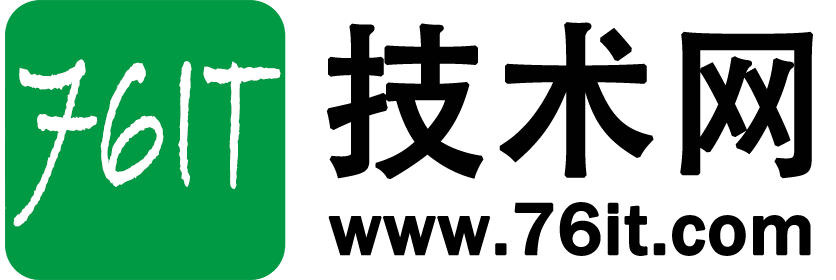
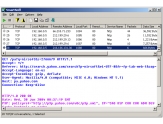


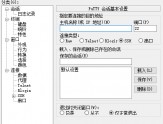
用户56869002
2小时前
0
感谢分享,试试看。网易云资源越来越少了